Streaming-Dienste wie Hulu erfreuen sich bei Kindern und Teenagern zunehmender Beliebtheit. Obwohl Hulu eine riesige Bibliothek mit unterhaltsamen Inhalten bietet, ist es für Eltern wichtig, die Kindersicherung von Hulu zu verstehen und zu implementieren, um ihren Kindern ein sicheres Fernseherlebnis zu gewährleisten. Dieser umfassende Leitfaden führt Sie durch alles, was Sie über das Einrichten und Verwalten der Kindersicherung auf Hulu wissen müssen, einschließlich Kinderprofilen, Altersbeschränkungen und Geräteverwaltung.
Download and Start Your Free Trial of the Safes Parental Control App
Einführung in Hulu
Hulu ist ein führender Streaming-Dienst, der eine große Auswahl an Fernsehsendungen, Filmen und Originalinhalten bietet. Seine Popularität bei jüngeren Zuschauern ist aufgrund der vielfältigen Auswahl an kinderfreundlichen Sendungen und jugendorientierten Programmen sprunghaft gestiegen. Hulu bietet jedoch auch Inhalte für Erwachsene, weshalb es für Eltern unerlässlich ist, die verfügbaren Funktionen zur Kindersicherung zu nutzen.
Die Bedeutung der Kindersicherung bei Hulu
Die Implementierung einer Kindersicherung auf Hulu ist aus mehreren Gründen wichtig:
- Inhaltsfilterung: Beschränken Sie den Zugriff auf altersunangemessene Shows und Filme.
- Individuelles Seherlebnis: Erstellen Sie für jedes Familienmitglied individuelle Profile.
- Bildschirmzeitmanagement: Legen Sie Grenzen für die Fernsehdauer Ihrer Kinder fest.
- Seelenfrieden: Sorgen Sie für ein sicheres Streaming-Erlebnis für Ihre Kinder.
- Verwandte Artikel: Der ultimative Leitfaden zur Kindersicherung für Fernseher und Streaming
So richten Sie die Kindersicherung bei Hulu ein
Zum Einrichten der Kindersicherung auf Hulu müssen Sie Profile erstellen und verwalten, den PIN-Schutz aktivieren und die Inhaltsbewertungen anpassen. Hier ist eine Schritt-für-Schritt-Anleitung:
So erstellen Sie Kinderprofile
- Melden Sie sich über einen Webbrowser oder ein mobiles Gerät bei Ihrem Hulu-Konto an.
- Klicken Sie auf Ihr Profilsymbol und wählen Sie „Profile verwalten“.
- Klicken Sie auf „Profil hinzufügen“, um ein neues Profil zu erstellen.
- Aktivieren Sie die Option „Kinder“, um ein kinderfreundliches Profil zu erstellen.
- Klicken Sie zum Abschluss auf „Profil erstellen“.
So aktivieren Sie den PIN-Schutz
- Gehen Sie zu „Profile verwalten“ und wählen Sie das Profil aus, das Sie schützen möchten.
- Aktivieren Sie unter „Kindersicherung“ die Option „PIN-Schutz“.
- Geben Sie eine 4-stellige PIN ein und klicken Sie auf „PIN erstellen“.
So ändern Sie die Altersbeschränkung bei Hulu
- Wählen Sie das Profil aus, das Sie ändern möchten.
- Klicken Sie auf das Bleistiftsymbol neben „Inhaltsbeschränkungen“.
- Wählen Sie die entsprechende Altersfreigabe und speichern Sie die Änderungen.
Hulu-Kindersicherung auf verschiedenen Geräten
Die Kindersicherung von Hulu kann auf verschiedenen Geräten eingerichtet werden, darunter:
Hulu-Kindersicherung für iPhone
- Öffnen Sie die Hulu-App auf Ihrem iPhone.
- Tippen Sie auf das Profilsymbol und wählen Sie „Profile verwalten“.
- Befolgen Sie die oben genannten Schritte, um Kinderprofile zu erstellen und den PIN-Schutz zu aktivieren.
Android-Geräte
Der Vorgang ähnelt der Einrichtung des iPhone.
- Öffnen Sie die Hulu-App, tippen Sie auf das Profilsymbol und wählen Sie „Profile verwalten“.
- Erstellen Sie Kinderprofile und aktivieren Sie bei Bedarf den PIN-Schutz.
Webbrowser
- Besuchen Sie Hulu.com und melden Sie sich bei Ihrem Konto an.
- Klicken Sie auf Ihren Profilnamen und wählen Sie „Profile verwalten“.
- Richten Sie Kinderprofile und Kindersicherungen wie zuvor beschrieben ein.
Verwalten von Hulu-Profilen
Die effektive Verwaltung von Hulu-Profilen ist der Schlüssel zur Aufrechterhaltung der Kindersicherung:
So bearbeiten Sie Profile
- Gehen Sie zu „Profile verwalten“ und wählen Sie das Profil aus, das Sie bearbeiten möchten.
- Ändern Sie nach Bedarf den Namen, den Avatar oder die Einstellungen zur Kindersicherung.
So löschen Sie Profile
- Wählen Sie das Profil aus, das Sie entfernen möchten.
- Klicken Sie auf „Profil löschen“ und bestätigen Sie Ihre Auswahl.
So sperren Sie Ihr Hulu-Profil
- Aktivieren Sie den PIN-Schutz für jedes Profil, das Sie sichern möchten.
- Dies verhindert den unbefugten Zugriff auf Profile für Erwachsene.
Hulu Geräte verwalten
Um die Kindersicherung weiter zu verbessern, können Sie mit Ihrem Hulu-Konto verknüpfte Geräte verwalten:
- Gehen Sie zu Ihren Kontoeinstellungen.
- Wählen Sie „Geräte verwalten“.
- Entfernen Sie alle nicht autorisierten oder alten Geräte aus der Liste.
Dadurch wird verhindert, dass Kinder über Geräte, von denen Sie nichts wissen, auf Hulu zugreifen.
Kontaktaufnahme mit Hulu für Support
Wenn Sie beim Einrichten der Kindersicherung auf Probleme stoßen, wenden Sie sich bitte an Hulu-Kundensupport. Sie können Ihnen Anleitungen zum Einschränken des Zugriffs, Verwalten von Profilen und Beheben eventuell auftretender Probleme geben.
Kindersicherung für Disney+ und Hulu
Für diejenigen mit einem Disney+ und Hulu-Paket, es ist wichtig zu beachten, dass die Kindersicherung für jeden Dienst separat verwaltet wird. Stellen Sie sicher, dass Sie die Kontrollen auf beiden Plattformen einrichten, um umfassenden Schutz zu gewährleisten.

Einführung von Safes: Verbesserte Kindersicherung
Obwohl die integrierten Kindersicherungen von Hulu nützlich sind, bieten sie möglicherweise nicht den umfassenden Schutz, den sich manche Eltern wünschen. Apps zur Kindersicherung wie Safes können diese Lücke füllen. Safes bietet zusätzliche Funktionen zur Verbesserung der digitalen Sicherheit Ihres Kindes:
- Plattformübergreifender Schutz: Überwachen und steuern Sie den Zugriff über mehrere Streaming-Dienste und Geräte hinweg.
- Detaillierte Inhaltsfilterung: Erhalten Sie eine genauere Kontrolle darüber, was Ihre Kinder sehen können.
- Bildschirmzeitmanagement: Legen Sie genaue Grenzen für die Anzeigezeit fest.
- Echtzeitwarnungen: Erhalten Sie Benachrichtigungen über die Sehgewohnheiten Ihres Kindes.
Durch die Verwendung von Safes in Verbindung mit den Kindersicherungen von Hulu können Sie Ihren Kindern ein sichereres und kontrollierteres Streaming-Erlebnis bieten. Wir laden Sie ein,Starten Sie noch heute eine kostenlose Testversion von Safes und bringen Sie Ihre Bemühungen zur Kindersicherung auf die nächste Stufe.
Abschluss
Die Einrichtung der Hulu-Kindersicherung ist ein entscheidender Schritt zur Gewährleistung einer sicheres und angemessenes Fernseherlebnis für Ihre Kinder. Indem Sie Kinderprofile erstellen, den PIN-Schutz aktivieren, Geräte verwalten und zusätzliche Tools wie Safes in Betracht ziehen, können Sie sicher sein, dass Ihre Kinder altersgerechte Inhalte auf Hulu und anderen Streaming-Plattformen genießen.
Your Child’s Online Safety Starts Here
Every parent today needs a solution to manage screen time and keep their child safe online.
Without the right tools, digital risks and excessive screen time can impact children's well-being. Safes helps parents set healthy boundaries, monitor activity, and protect kids from online dangers—all with an easy-to-use app.
Take control of your child’s digital world. Learn more about Safes or download the app to start your free trial today!
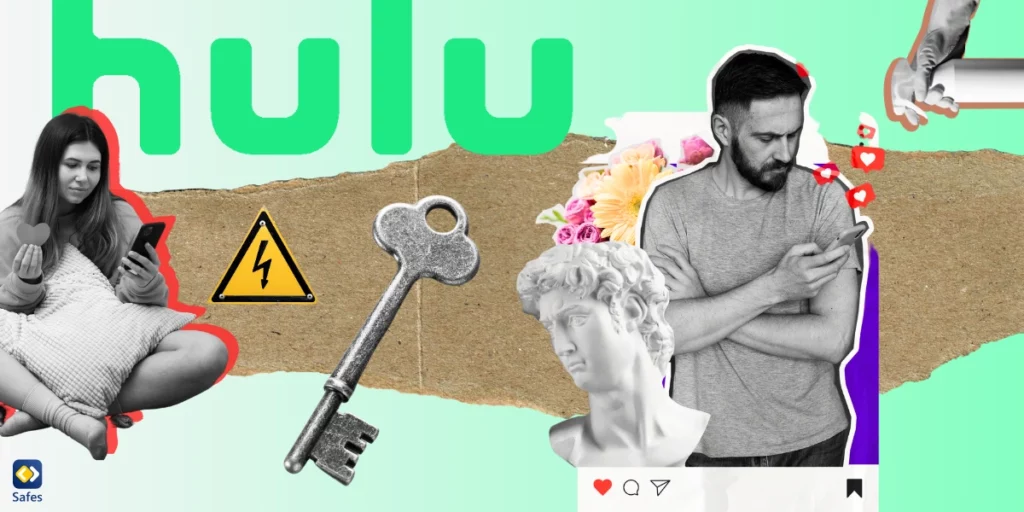
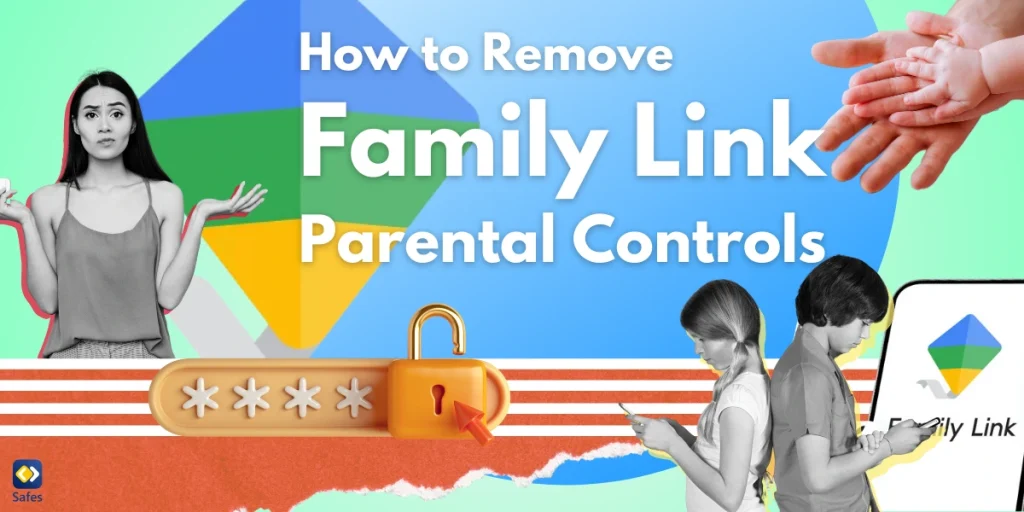
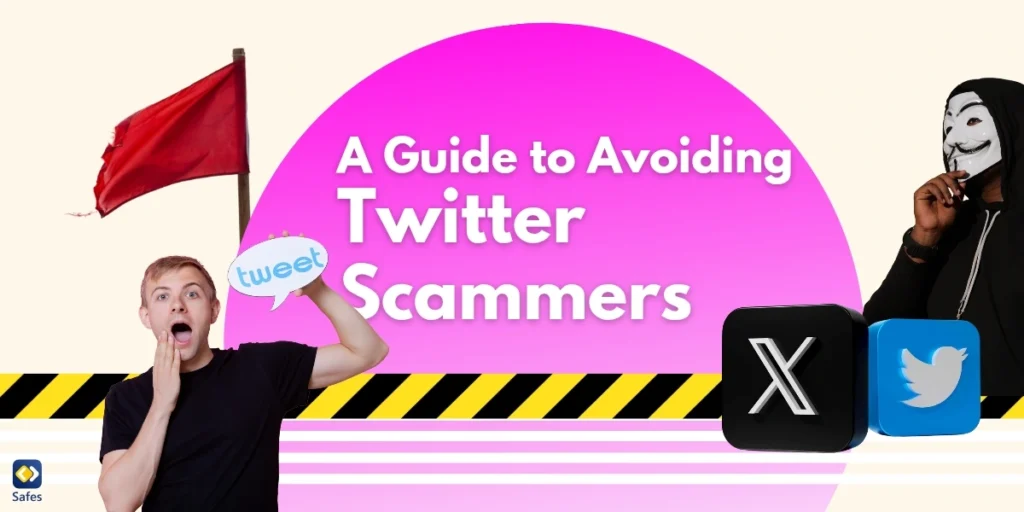

![A collage depicting the theme of age , featuring a variety of images such as [Key Images].](https://www.safes.so/wp-content/uploads/2024/05/age-appropriate-content-1024x513.webp)